在未來的兩三年,各種數字終端勢必日益豐富與普及,作為這些終端連接樞紐的NAS自然水漲船高,每個辦公室每個家庭都有一台NAS並不是奢望。可以試想 一下,今後的PC,只需要用SSD做個系統盤就可以了,而數據盤可以直接通過iSCSI服務在NAS上建立虛擬盤實現。
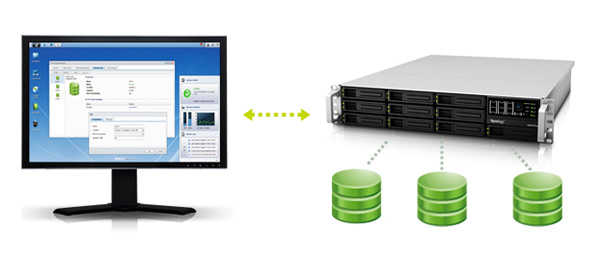
關於iSCSI,你需要瞭解的
目前主流的NAS都支持iSCSI Target服務,要很好的應用和理解這個服務,有必要對一些術語作一些最基本的瞭解。
說簡單點,iSCSI會在IP網絡上執行SCSI指令,供數據在網絡上進行傳輸,它是一種以因特網通訊協議為架構的儲存空間網絡化標準規格,適合用來鏈接許多數據儲存設備。
在iSCSI Target服務中,涉及到三個名詞:

iSCSI initiator:在計算機與存儲裝置關連中,你的計算機被稱為「iSCSI initiator」(iSCSI啟動器),因為它開啟鏈接至存儲裝置。
iSCSI Target:它概念類似於一種聯機接口,當iSCSI啟動器聯機至iSCSI Target時,iSCSI Target上連結的所有LUN也會聯機至客戶端的操作系統。
iSCSI LUN:在iSCSI環境中的LUN實際上就是經過編號的硬盤或是實體硬盤所建立的一個儲存空間,它是真正的存儲實體。用戶可以在這些iSCSI LUN上建立並管理文件,就像管理本地硬盤一樣。
從上面的圖例就很清楚表示了它們之間的關係,一個iSCSI Target可以連結一個或多個LUN,同樣一個LUN也可以關聯多個Target。但是,通常情況下不要使用多個iSCSI啟動器連接相同的Target,以免硬盤數據損毀,除非使用的是叢集感應文件系統,如Vmware虛擬機或Oracle Clustering文件系統。
iSCSI Target有什麼好處
·硬件成本低
·操作簡單,維護方便
·擴充性強
iSCSI Target服務提供數據集中化存取,且以區塊為單位的數據存儲空間,不僅簡化存儲空間管理的步驟、優化存儲空間的使用,同時也增添了存儲空間的彈性。它將SCSI指令通過網絡分享出去,讓價格低廉且操作簡易的網絡存儲空間在iSCSI上運行。
對客戶端而言,會讓你感覺計算機彷彿連接一個本地硬盤,可通過本地端計算機操作系統來管理。事實上,新增的磁盤是NAS上的虛擬硬盤。因為硬盤是虛擬的,因此不必再為計算機添加額外硬件,通過一般網絡基礎架構就可管理此虛擬硬盤。
總的來說,iSCSI Target服務提供了一個高擴充性和低組建與低維護成本的整合型存儲方式,這正是大部份有預算考慮的中小企業和辦公室所需求的。
下面,以Synology的NAS DS212為例,演示一下如何在NAS上增加iSCSI Target服務並供本地PC驅使,NAS軟件系統為DSM 4.2。
第一步:建立新的iSCSI LUN
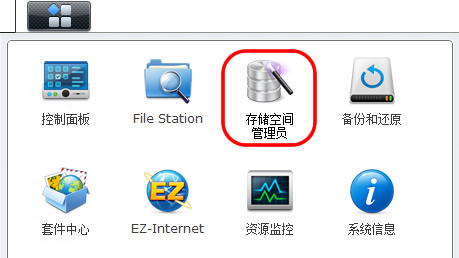
1. 用管理員帳號登錄到DSM,在主菜單中點擊「存儲空間管理員」
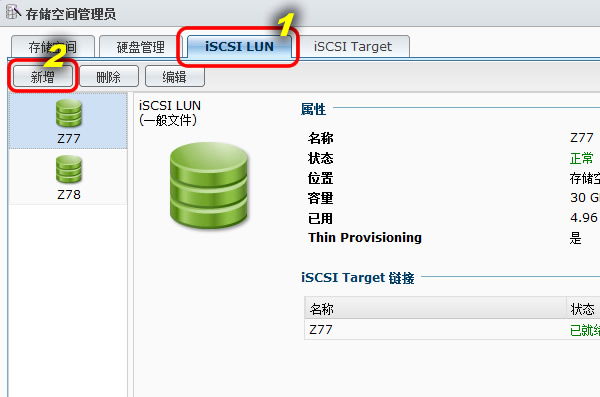
2. 在「iSCSI LUN」頁面選擇「新增」
需要特別說明的是,一台NAS並非能添加無限多的iSCSI LUN和iSCSI Target,取決於廠商對該機型的限制,群暉入門級機型的iSCSI LUN和Target最多是10個,高端些的機型會相應增加。
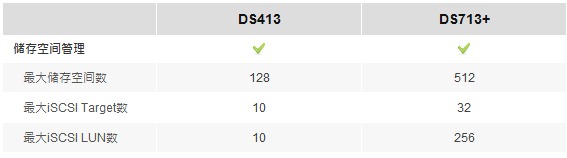
最多iSCSI LUN與Target數取決機型配置
比如DS413這款NAS它能允許最多的iSCSI LUN和iSCSI Target數都是10個,而DS713+允許最大iSCSI Target可以達到32個,iSCSI LUN達到256個,高端機型之所以高端因為它的配置更強一些。
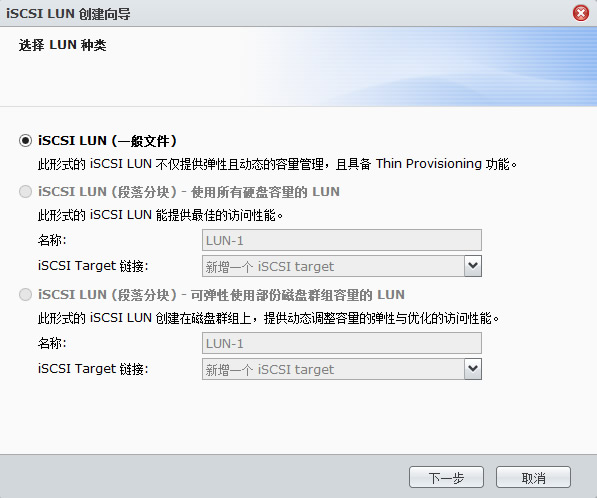
3. iSCSI LUN創建嚮導->選擇LUN種類
一般提供3種類型iSCSI LUN供選擇:
iSCSI LUN(一般文件):在一個卷空間上劃分一塊空間而創建的iSCSI LUN,今後在需要時可擴展其規模。此類iSCSI LUN具有動態容量管理的靈活性,並支持Thin Provisioning(隨需分配)、VMware VAAI硬件加速、LUN快照和LUN克隆。
iSCSI LUN(段落分塊)- 使用所有硬盤容量的LUN:iSCSI LUN使用所有的卷空間來創建。可以修復、擴充或更改RAID類型,就像使用卷一樣。
iSCSI LUN(段落分塊)- 可彈性使用部分磁盤群組容量的LUN:iSCSI LUN通過在硬盤組上分配具體空間來創建。如果硬盤組中有可用空間,以後可擴展 iSCSI LUN。
由於一般文件的iSCSI LUN允許在現有存儲空間上新增Targets,這兩種存儲系統彼此可分享存儲空間,具有靈活性,對於普通用戶來說,推薦使用這種類型的LUN,而段落分 塊種類主要適應那些將空間完全佔用的情況(還需要考慮你本地PC的系統是否支持這麼大容量的分區),在性能上更好。
選擇「iSCSI LUN(一般文件)」繼續下一步:
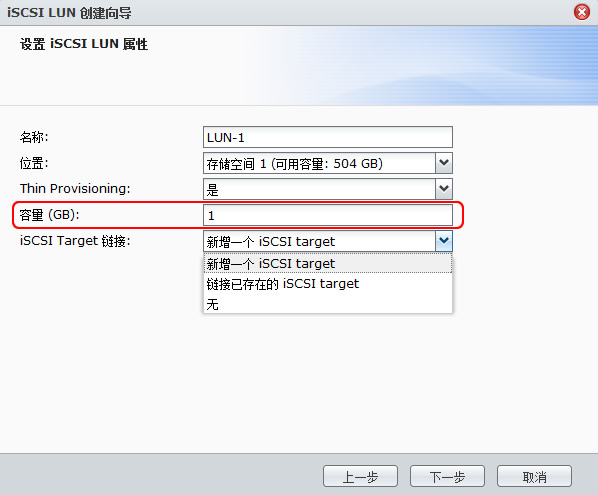
4. 設置iSCSI LUN屬性
在這裡可以為新增的LUN取個名稱,類似於一個分區的卷標(使用默認的LUN-1),在這裡最重要的設置應該是指定 這個LUN的容量,默認為1GB(設置為10GB)。另外,可以為新增的LUN關聯iSCSI Target,可以是新增的Target也可以是已存在的Target,這裡選擇默認的新增。
第二步:建立新的iSCSI Target
在「存儲空間管理員」界面的「iSCSI Target」頁面選擇「新增」或承接上面的新增LUN中選擇「新增一個iSCSI Target」都可以進入到Target創建嚮導:
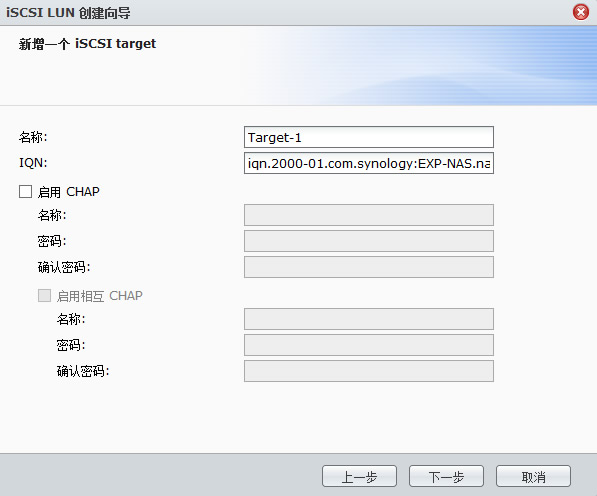
5. 新增iSCSI Target
首先也得為Target設置一個名稱和IQN(iSCSI Qualified Name) ,IQN是iSCSI Target的一組獨特名稱,這組名稱不能和其他服務器上的iSCSI Target IQN重複。其命名方式為iqn.[日期].[域]:[設備識別],如iqn.2000-01.com.synology:EXP-NAS.01。
另外,如果選擇「啟用CHAP」,服務器將要求驗證用戶身份。而選擇「相互CHAP認證」,客戶端及服務端則要互相通過驗證才能使用。任何客戶端設置的密碼不可用於服務器端,而任何服務器端設置的密碼亦不可用於客戶端。為了簡便起見,這裡都不啟用~~
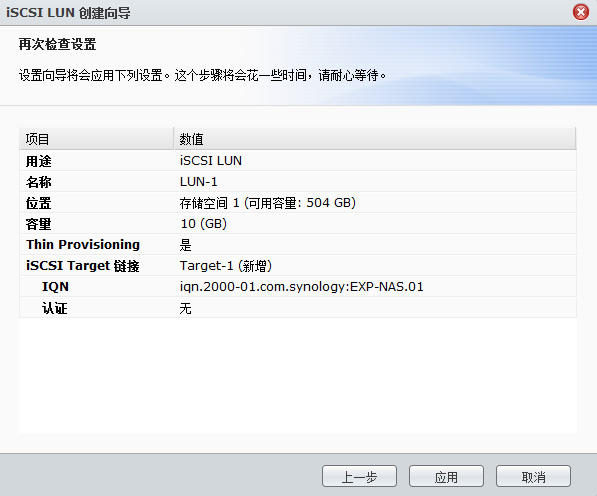
6. 確認最終設置
應用設置之後,就可以看到新增的iSCSI LUN和Target了:
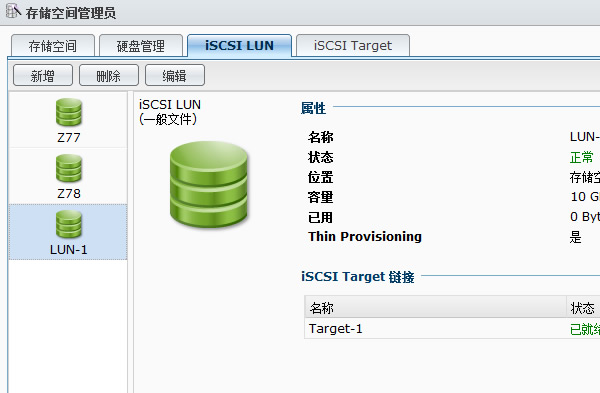
新增的LUN(LUN-1,鏈接的Target為Target-1)
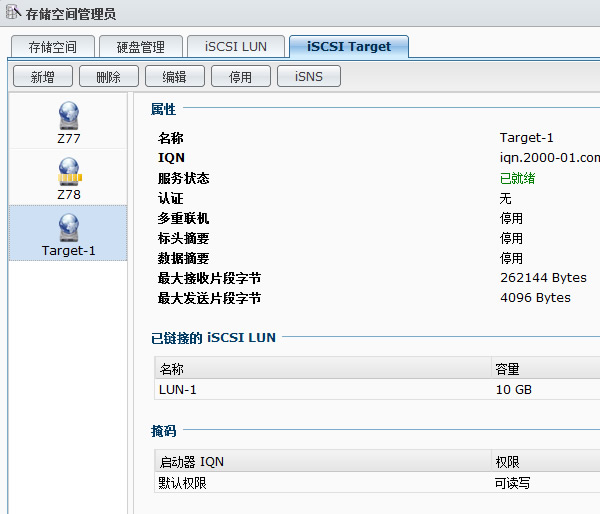
新增的Target(Target-1,鏈接的LUN為LUN-1)
進階1:為LUN設置空間容量和鏈接的Target
當新增LUN之後,還可以對LUN繼續進行編輯,最重要的是可以重新指定容量大小和所鏈接的Target,非常容易管理。
為了避免數據丟失,容量只能增加不能縮小。
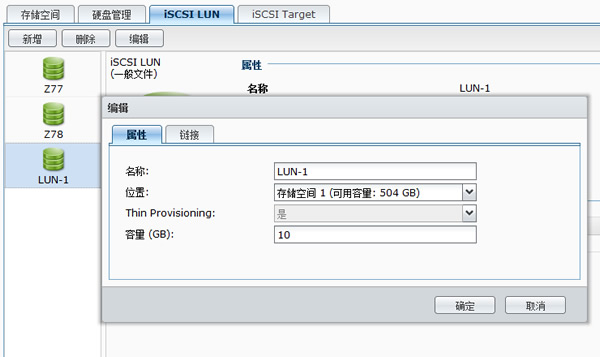
編輯LUN屬性:名稱和容量
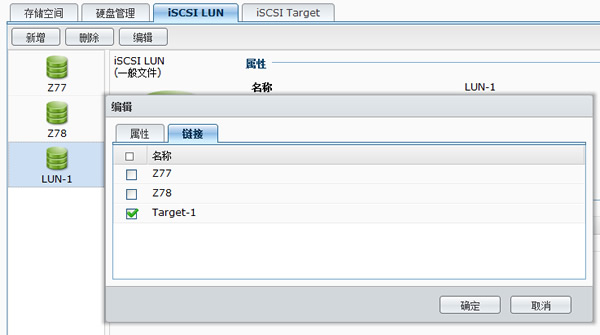
編輯LUN屬性:指定鏈接的Target
當一個LUN鏈接多個Target後,它就能被多個Target使用,通俗意義上這個存儲空間可以被多個用戶共用使用。
進階2:為Target設置讀寫權限和鏈接LUN
同樣的,對新增的Target進行編輯,可以作一些設置,比較重要的是設置權限(可讀寫/只讀/禁止訪問)和設置鏈接的LUN。
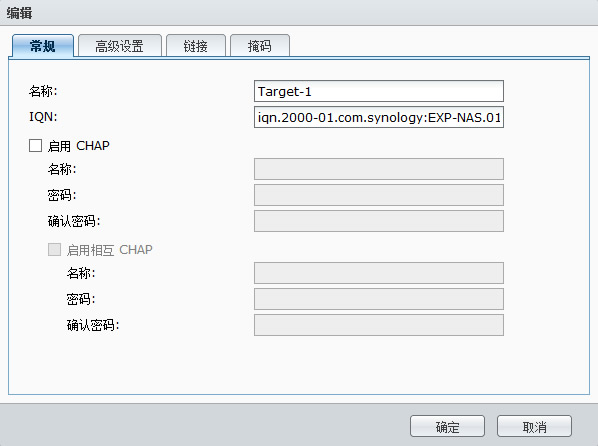
編輯名稱和IQN
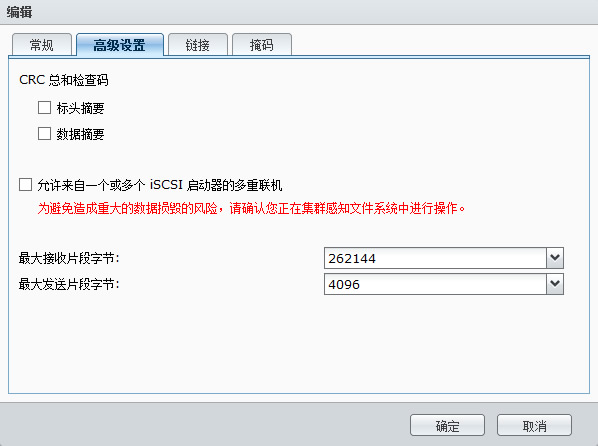
高級設置部分,普通用戶保持默認設置
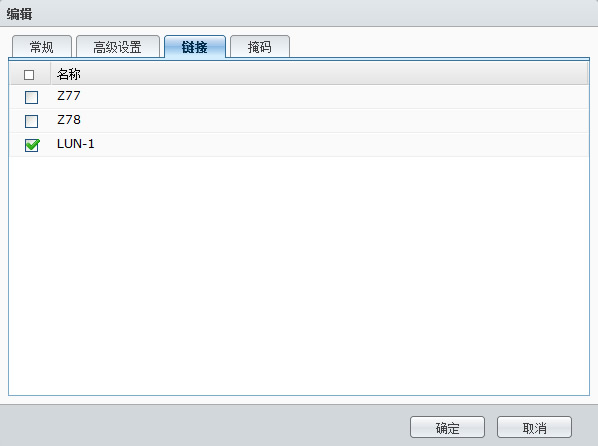
指定鏈接的LUN,可以一對多
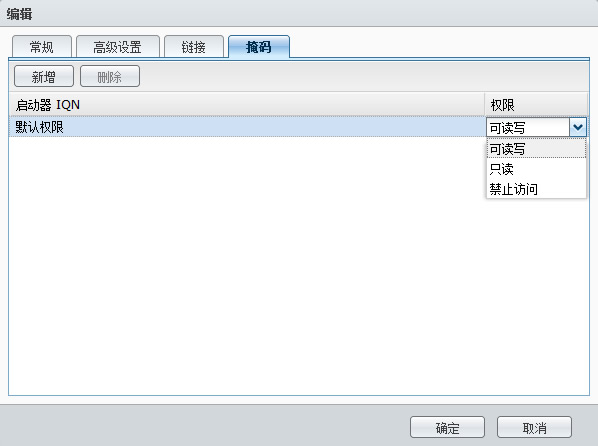
設置訪問權限,這個比較實用
第三步:在Windows中連接iSCSI Target
現在來將設置好的iSCSI Target掛載到我們的PC系統中,以Windows 8為例(其它版本一樣)。
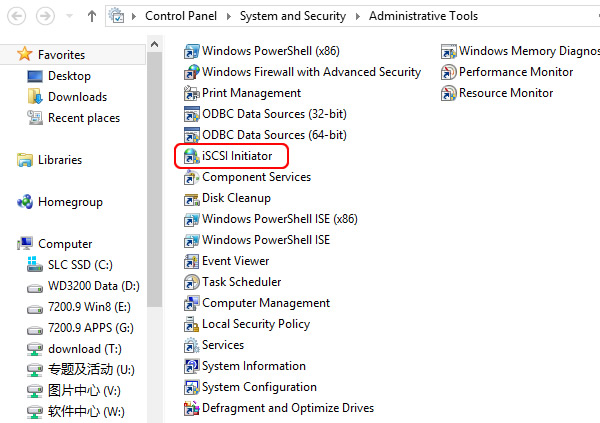
1. 控制面板->系統與安全->管理工具->iSCSI Initiator
如果你使用的是Mac OS,可以使用Xtend SAN iSCSI Initiator,在Ubuntu Linux中可以使用Open-iSCSI Initiator等來引導連接iSCSI Target。
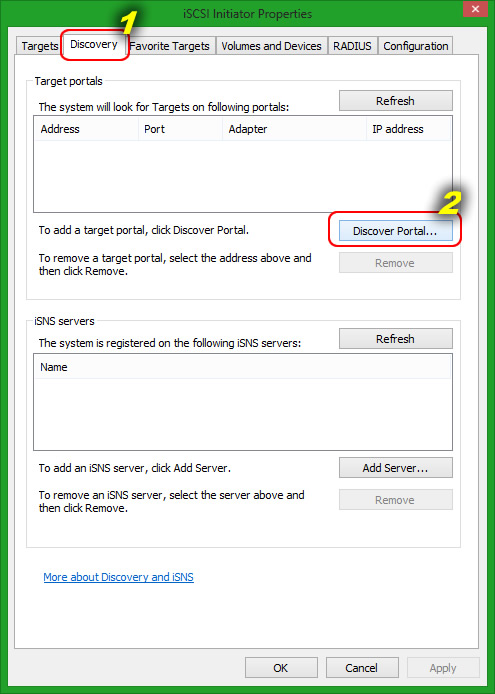
2. 在「Discover」頁面點擊「Discover Portal」
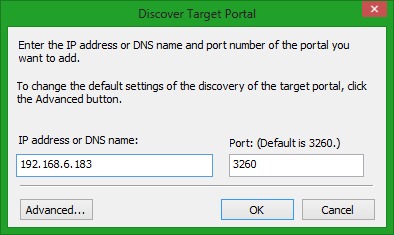
3. 輸入NAS的IP地址或名字,端口使用默認值
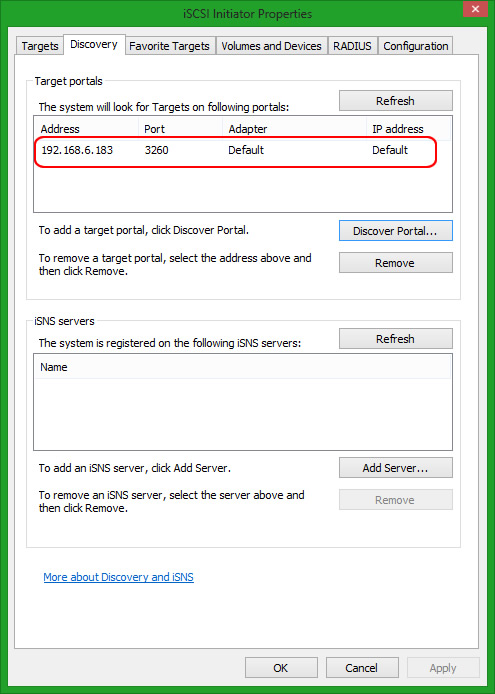
4. 增加完IP後,可以看到Target portals下找到了相應的Target入口
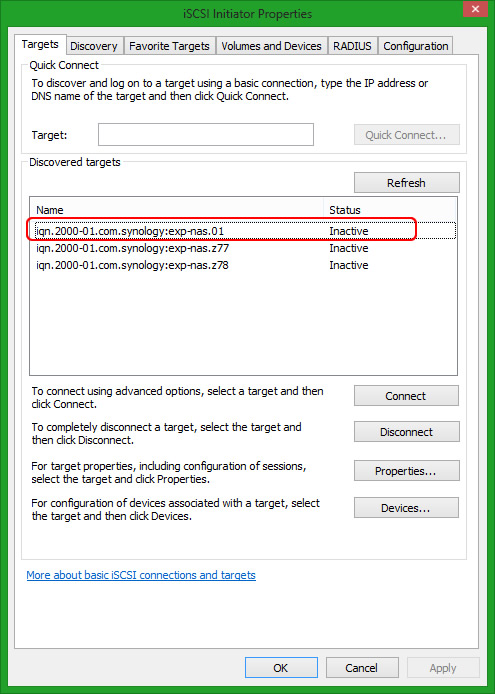
5. 在Targets頁面可以發現剛才添加的NAS上的所有Target
iSCSI Initiator會探索到相關NAS上所有Target的IQN(此處有三個),其中01這個IQN最後數字為01的正是我們前面新增的Target-1。
點擊「Connect」將會鏈接該Target:
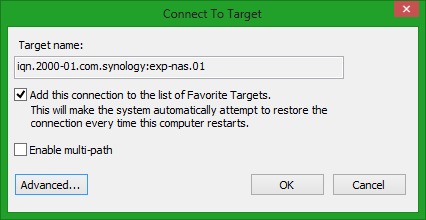
6. 確認鏈接至Target
在上面這一步中,如果你在新增Target是啟用了CHAP認證,那個要點擊「Advanced」按鈕,去設置相關的認證帳號和密碼。
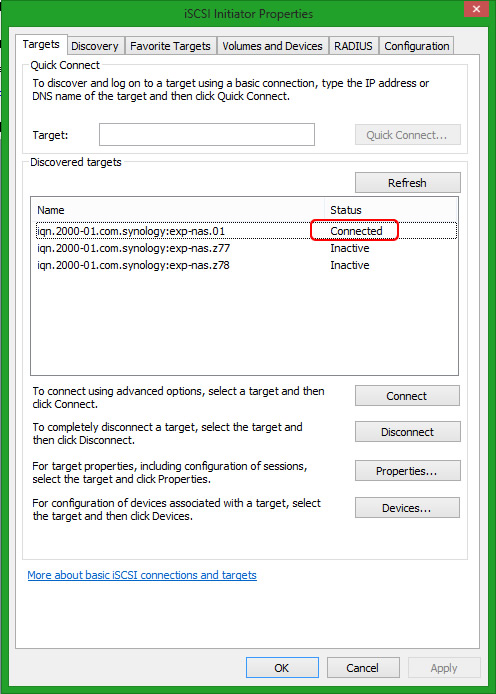
7. 鏈接成功
當成功鏈接至相關Target後,上面的頁面中的狀態會由原來的「Inactive(閒置)」狀態變成「Connected(鏈接成功)」,這表示你的PC可以使用該Target關聯的LUN提供的存儲空間了。
不過Target鏈接到Windows後,還需要進行格式化後才能正常使用,這就和一個沒格式化的硬盤一樣,可以進入到控制面板中的計算機管理來完成。
如果一個Target鏈接了多個LUN,那麼就會出現多個沒格式化的硬盤。
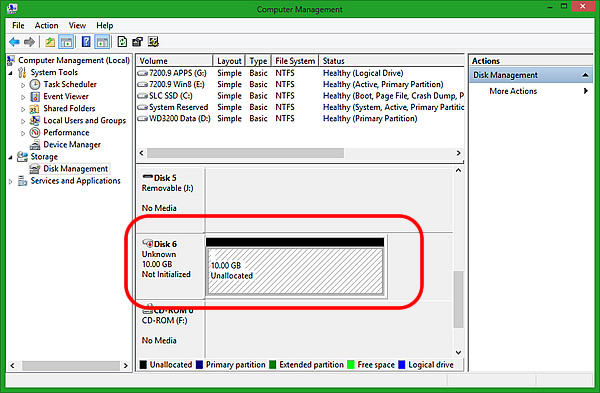
8. 可以看到多了個10GB的磁盤,還沒初始化和格式化呢
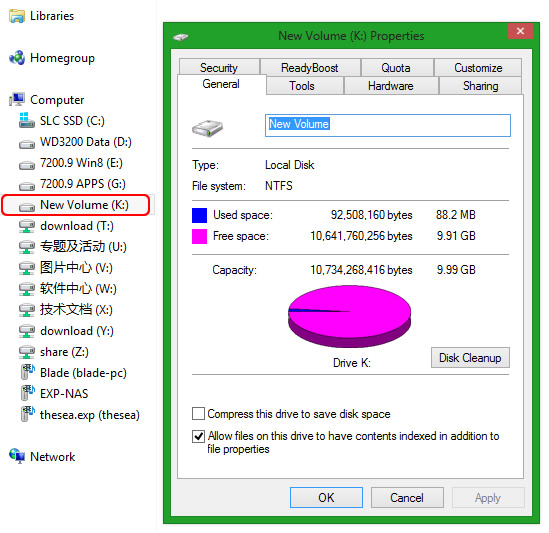
9. 當一切搞定後,你的系統中會多了一個10GB的硬盤
當你對多出來的磁盤進行初始化並分區格式化後,你的系統中會增加一個可使用的分區(如上圖中的K盤),你覺得它和你的本地硬盤有什麼區別嗎?實際上它卻是建立在NAS上的虛擬盤。
進階3:iSCSI Target的性能如何
iSCSI是在網絡中傳輸SCSI指令,它的性能完全取決於網絡的速度,現階段組建一個千兆網絡是很容易的事,理論上它的速度可以達到125MB/s,當然這個速度影響的因素也很多,比如線材、路由器、兩端存儲設備本身限制等。
從上面圖中磁盤列表可以看出,K盤是iSCSI虛擬盤,D盤和E盤是本地硬盤,T盤是同一NAS上共享目錄的映射盤,從K盤、D盤和T盤各COPY一個大文件到E盤,簡單比較下它們的速度差別,測試時使用PC與NAS直連,千兆網絡。
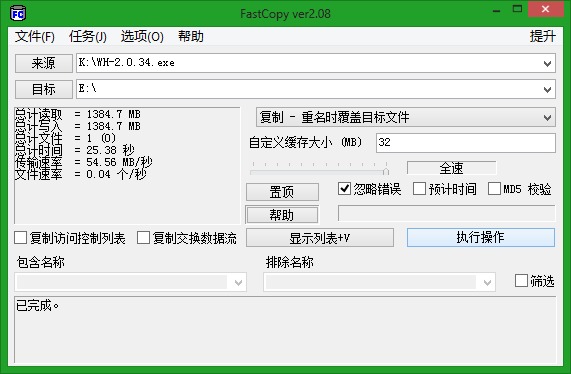
iSCSI虛擬盤K盤的讀取速度為54.6MB/s
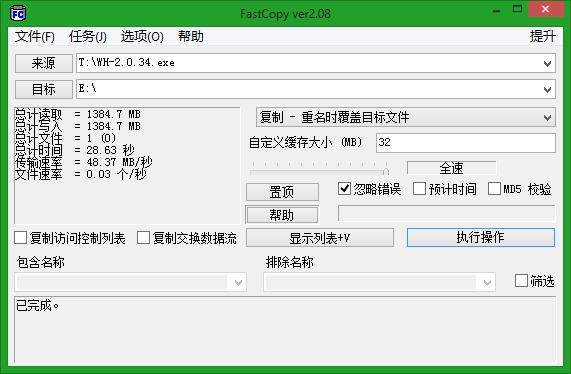
共享目錄映射盤T盤的讀取速度為48.4MB/s
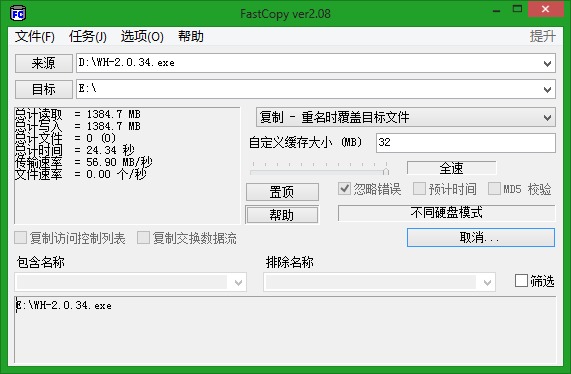
本地硬盤D盤的讀取速度為54.6MB/s
從這個結果看,它們之間的速度相差不大,iSCSI虛擬盤的速度比單純的網絡映射盤還要略快些,與本地硬盤的速度非常接近。在一個良好的網絡環境中,iSCSI虛擬盤的性能足以滿足日常需求,你完全可以把它當作一個本地硬盤。
小結:
雖然本文篇幅有點長,但更多是看圖說話,iSCSI Target服務的應用是相當簡單的,也沒有多大的技巧需要去掌握。正如前面所說,iSCSI Target提供一個簡單方便低成本的存儲解決方案,如果你擁有一台NAS,那完全可以捨棄PC上的大容量數據盤,全身心投入到NAS的懷抱中。
沒有留言:
發佈留言